VS中引入数据库文件
下面我们要在VS(使用版本为:Visual Studio 2015)中引入数据库文件,这次要引入的文件(PartOneDB.mdf和PartOneDB_log.ldf)是事先在数据库附加好的文件,Models在VS中是用来装数据库文件的。


首先在项目中找到Models,然后右键点击添加,再次点击新建项。于是会弹出一个模态框,我们要找到<数据>,然后选择<ADO.NET 实体数据模型>,名称项输入框可以自定义数据库名称。



点击<添加>后会再次弹出一个模态框,我们选中<来自数据库的EF设计器>后点击下一步。
下一步之后再次弹出框,我们点击<新建连接>会跳转到下一个框。在那里有一个<服务器名>需要填写,服务器名就是数据库(SQL)的服务器名称。
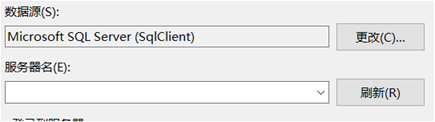

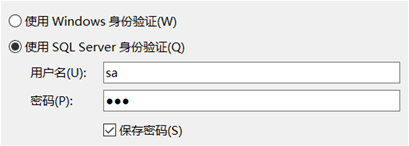
填写完<服务器名称>后需要身份验证,我们选择第二个(使用SQL Server身份验证)用户名和密码就是数据库的登录名和密码。


在<选择或输入数据库名称>的输入框中找到需要数据名称(PartOneDB),找到该文件后填入输入框,测试连接看是否连接成功,测试连接成功的话就关闭(或点击确定)该提示框,后点击确定,于是会回到新建连接的窗口,在<敏感数据>的”是”与“否“选择中可以随机选择,选择完之后点击下一步。


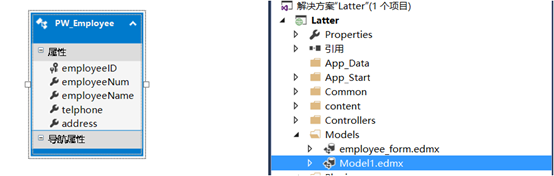
在下一步之后,我们会跳转到模型数据对象,我们只需要勾选“表“即可,最后点击下一步就添加完成了。回到项目中找到Models文件夹,看看数据库是否成功添加。
(注:以上代码图片来源于授课老师!!!仅供参考,感谢支持!)






















 519
519











 被折叠的 条评论
为什么被折叠?
被折叠的 条评论
为什么被折叠?








